windows10系統死機了怎么辦
在我們使用win10操作系統的過程中,有的小伙伴們可能就會出現電腦操作不當或者是其他情況發生的死機的狀況。對于這種問題小編覺得可能是因為我們電腦的內部組件損壞,或者就是電腦中病毒引起的,可以嘗試使用第三方軟件進行安全查殺,或者使用自帶軟件也行。具體解決步驟就來看下小編是怎么做的吧~
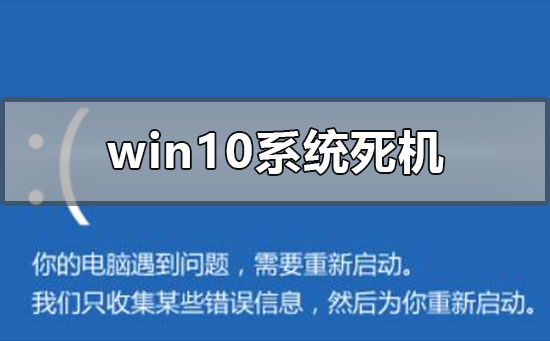
方法一:
首先查看自己的CPU、內存占用是不是達到100%
1、按下Ctrl+Alt+Del快捷鍵,出現界面中選擇任務管理器
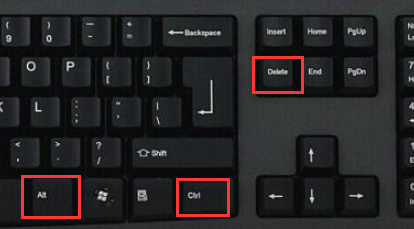
2、查看進程下的CPU、內存占用情況。如果占用過多,就需要結束一些不用的程序。可以點擊CPU、內存可以進行降序排序
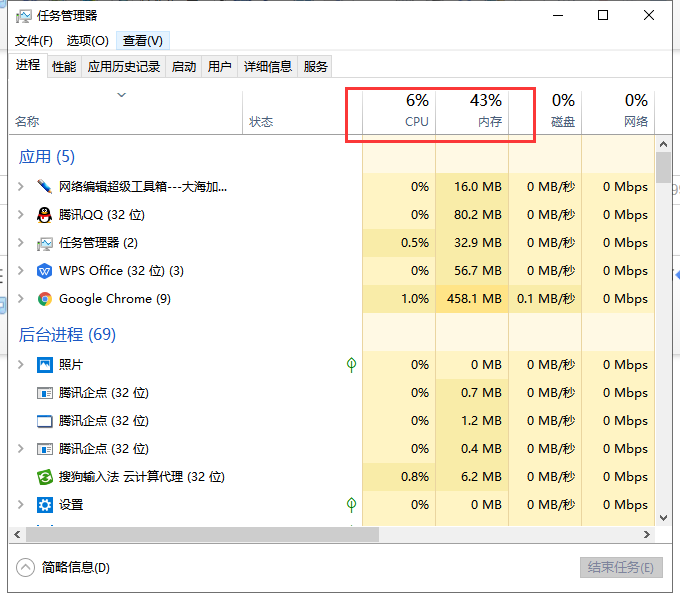
3、如果是老是在運行同一款軟件出現卡死的情況,可以直接結束任務
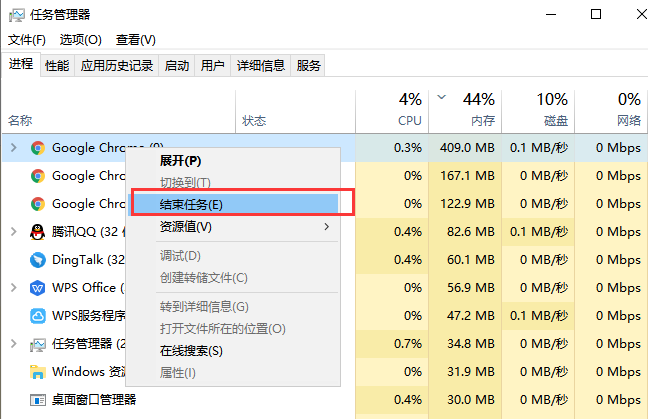
方法二:
C盤文件過多,影響系統運行
1、雙擊此電腦進入,如果C盤空間滿滿當當的就要進行清理了。右擊C盤,選擇屬性,點擊磁盤清理
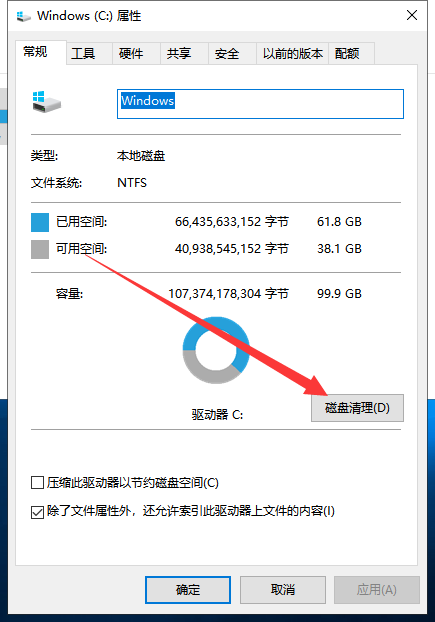
2、等待計算完成后選擇要刪除的文件,點擊確定
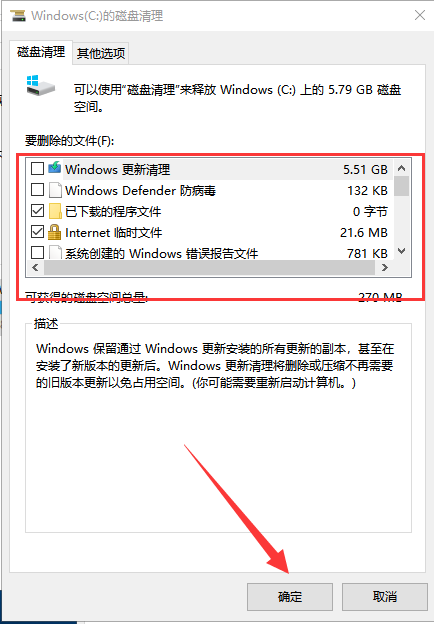
3、彈出磁盤清理窗口,點擊刪除文件即可
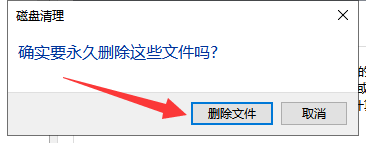
方法三:
1.在嘗試各種方法之后否無法解決,就可以使用重裝系統。
2.系統家園中的操作系統適合萌新操作,傻瓜式操作裝機非常簡單容易上手!
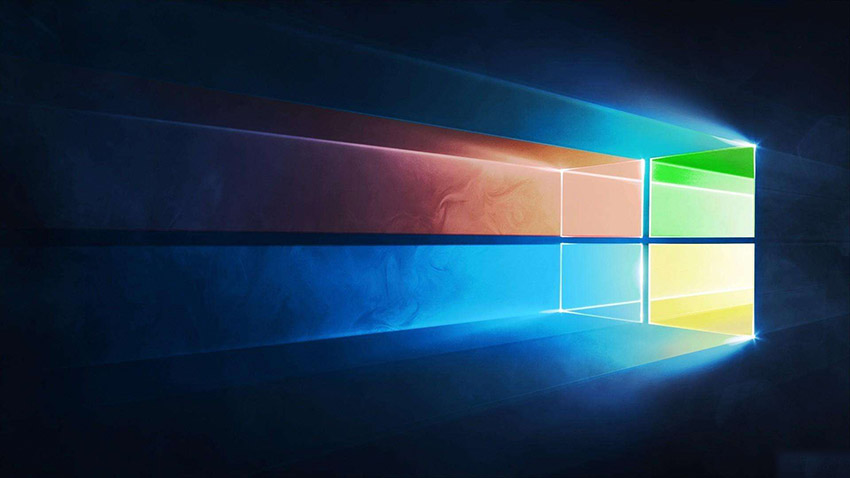
3.好吧啦網的系統安全穩定、綠色流暢,可以在系統家園下載我們需要的操作系統:
>>>臺式機win10 64位系統下載<<<
>>>臺式機win10 32位系統下載<<<
>>>筆記本win10 64位系統下載<<<
>>>筆記本win10 32位系統下載<<<
>>>好吧啦網地址<<<
>>>win10系統安裝教程<<<
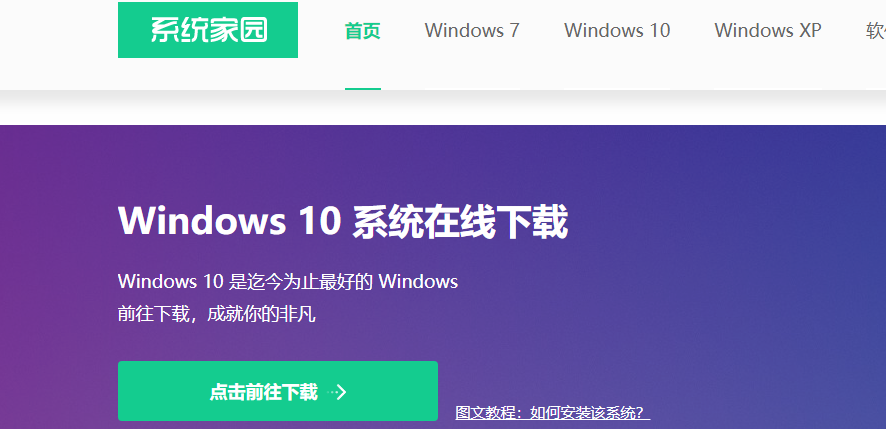
第一步、準備工作
1、下載飛飛一鍵重裝工具
2、電腦可以聯網可以正常啟動。
3、關閉退出電腦上的安全殺毒軟件,因為設置到系統的設置更改,可能會被誤報并阻攔。
第二步、開始安裝
1、下載好飛飛一鍵重裝工具后雙擊打開這款軟件,然后點擊下方的【一鍵重裝系統】。
2、飛飛一鍵重裝工具會自動檢測你的電腦環境,確認是否能夠支持系統的安裝,檢測完畢后,點擊【下一步】。
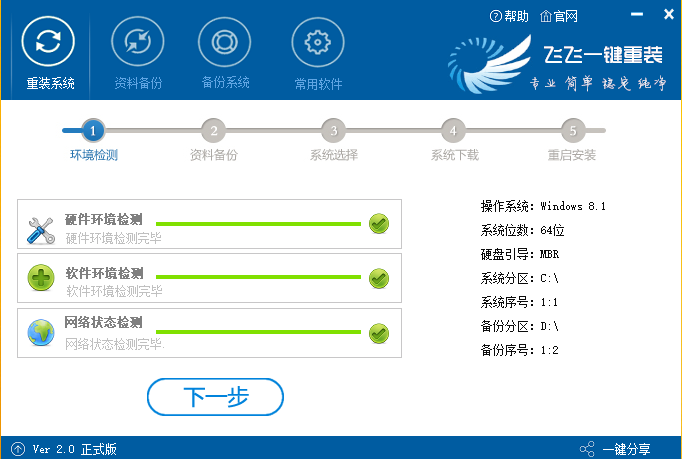
3、這一步是幫助用戶們備份電腦資料的,不用備份的話取消勾選點下一步,需要就點擊【立即備份】,備份完成會自動到下一步。
4、這一步是系統選擇界面,我們可以選擇32位或者64位的win10系統進行安裝,大家選擇好以后,點擊【安裝系統】。
5、win8系統正在下載,下載速度根據你的網速決定,下載系統時還可以重選系統,或者暫定下載和限速等。
ps:如彈出防火墻請允許。
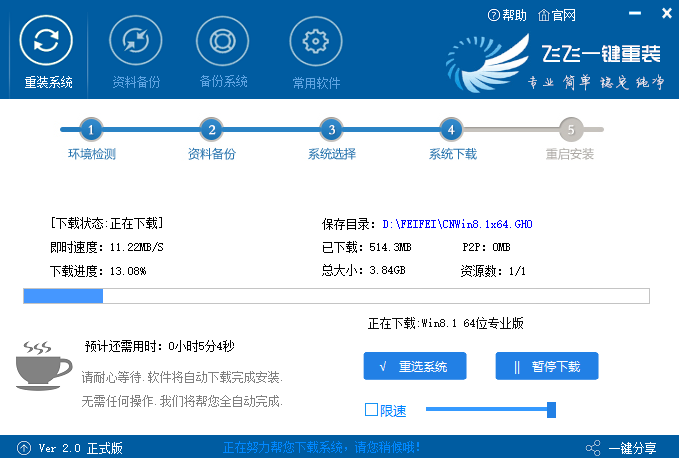
>>>windows10黑屏死機沒反應怎么辦<<<
>>>windows10死機不能動還不能黑屏<<<
>>>windows10系統死機怎么重啟<<<
以上就是小編給各位小伙伴帶來的windows10系統死機了怎么辦的所有內容,希望你們會喜歡。更多相關教程請收藏好吧啦網~
以上就是windows10系統死機了怎么辦的全部內容,望能這篇windows10系統死機了怎么辦可以幫助您解決問題,能夠解決大家的實際問題是好吧啦網一直努力的方向和目標。
相關文章:
1. Win8系統提示無線適配器或訪問點有問題怎么解決?2. Win10系統下雙核瀏覽器如何切換內核?3. Win10桌面圖標大小怎么更改?Win10桌面圖標大小更改方法介紹4. Windows7系統codemeter.exe是什么文件?能卸載嗎?5. 統信uos系統怎么選擇打印機驅動? uos打印機驅動的兩種選擇方法6. Win10微軟搜索很慢怎么辦?瞬間提速方法推薦7. Win10系統ping時出現傳輸失敗常見故障?這招收好了8. Windows11升級可能會加密硬盤 注意!這個按鈕不要碰!9. macOS Ventura 13.3 正式版發布: 增加了重復照片檢測功能等功能10. 教你如何使用兩行代碼激活Windows系統
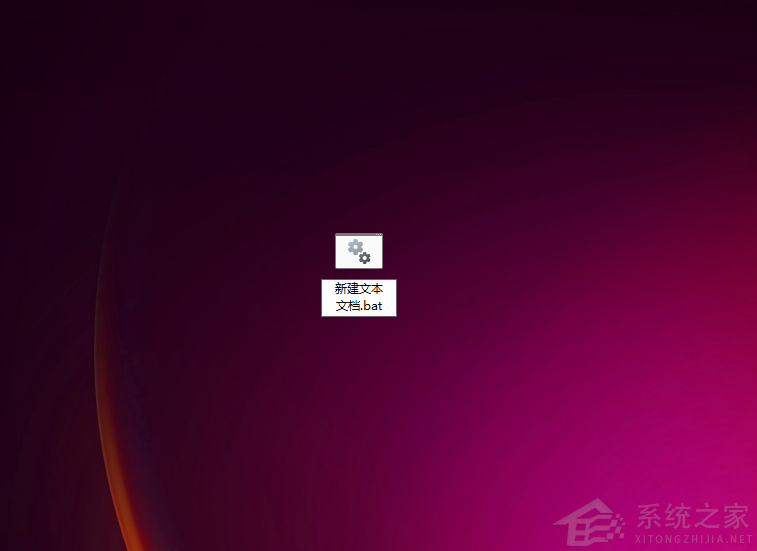
 網公網安備
網公網安備